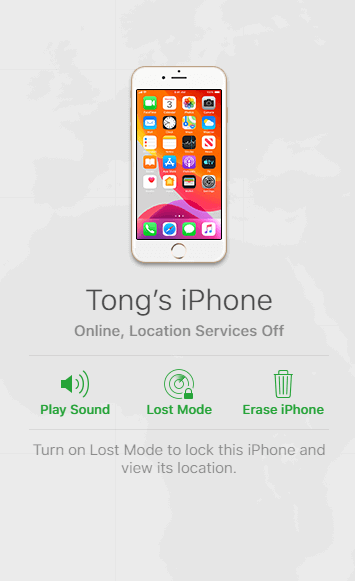Zusammenfassung:
Wenn Sie ein deaktiviertes iPhone erhalten, besteht die offizielle Möglichkeit, das deaktivierte iPhone zu reparieren, darin, iTunes zu verwenden. Wenn Sie nicht wissen, wie Sie ein deaktiviertes iPhone mit iTunes entsperren können, lesen Sie diese Anleitung und erfahren Sie, wie Sie dies ganz einfach tun können.
- Hauptinhalt:
- Teil 1. So entsperren Sie das iPhone mit iTunes
- Teil 2. So entsperren Sie das iPhone ohne iTunes
- Teil 3. So entsperren Sie ein deaktiviertes iPhone ohne Computer
- Das Endergebnis
Sie sehen die Meldung „iPhone ist deaktiviert“, nachdem Sie mehrmals versucht haben, Ihr iOS-Gerät mit den falschen Passwörtern zu entsperren. Es gibt zwei Arten von Nachrichten, auf die Sie stoßen können:
"iPhone ist deaktiviert, versuchen Sie es erneut in [Zeitraum]."
„iPhone ist deaktiviert, um eine Verbindung zu iTunes herzustellen.“
Ersteres zeigt an, dass Sie immer noch die Möglichkeit haben, das iPhone ordnungsgemäß zu entsperren, solange Sie sich an das richtige Passwort erinnern können, während letzteres bedeutet, dass Sie Ihr Gerät zurücksetzen müssen, um das iPhone-Passwort zu entfernen, was mit iTunes möglich ist.
Wenn Sie Ihren iPhone-Passcode vergessen und das iOS-Gerät entsperren müssen, gibt es außer der Verwendung von iTunes andere Lösungen für Sie. Um Ihnen zu helfen, ein deaktiviertes iPhone zu entsperren, werden unten alle praktikablen Möglichkeiten bereitgestellt.
Hinweise: Die einzige Lösung zum Entsperren eines deaktivierten iPhones besteht darin, das Gerät zurückzusetzen, wodurch alle Daten und Einstellungen gelöscht werden. Unabhängig davon, welchen Weg Sie wählen, verlieren Sie also alles auf dem iPhone, es sei denn, Sie haben zuvor ein Backup erstellt.
Teil 1. So entsperren Sie das iPhone mit iTunes
Wenn Sie keine Möglichkeit haben, Ihren iPhone-Passcode abzurufen, ist das Zurücksetzen des iOS-Geräts auf die Werkseinstellungen der einzige Ausweg. Um ein iPhone ohne Passcode auf die Werkseinstellungen zurückzusetzen, ist die Verwendung von iTunes die offizielle Lösung.
So entsperren Sie das iPhone mit iTunes:
Schritt 1. Stellen Sie sicher, dass Ihr iPhone und der Computer nicht verbunden sind.
Schritt 2. Schalten Sie Ihr iPhone aus.
Schritt 3. Rufen Sie den Wiederherstellungsmodus auf. Halten Sie die Seiten-/Leiser-/Home-Taste gedrückt und verbinden Sie Ihr iPhone sofort mit dem Computer. Halten Sie die Taste gedrückt, bis Sie den Wiederherstellungsmodus-Bildschirm sehen.
- Verwenden Sie auf dem iPhone 8 und höher die Seitentaste.
- Verwenden Sie auf dem iPhone 7/7 Plus die Leiser-Taste.
- Verwenden Sie auf dem iPhone SE (1. Generation) die Home-Taste.
Schritt 4. Klicken Sie in iTunes auf Ihr iPhone.
Schritt 5. Jetzt können Sie eine Eingabeaufforderung sehen, in der Sie aufgefordert werden, Ihr iPhone wiederherzustellen oder zu aktualisieren. Wählen Sie „Wiederherstellen“.
Schritt 6. Warten Sie, bis der Wiederherstellungsvorgang abgeschlossen ist. Richten Sie das Gerät anschließend wieder ein und verwenden Sie es erneut.
![So entsperren Sie das iPhone mit iTunes]()
Wenn der Vorgang nicht reibungslos abläuft, finden Sie weitere Einzelheiten in der Anleitung von Apple.
iTunes ist weder der einzige noch der einfachste Weg, ein deaktiviertes iPhone zu entsperren. Wenn Sie den Wiederherstellungsmodus nicht manuell aufrufen oder das iPhone ohne Computer entsperren möchten, lesen Sie weiter und Sie wissen, wie es geht.
Teil 2. So entsperren Sie das iPhone ohne iTunes
Unabhängig davon, welche Art von Passcode für den Sperrbildschirm Sie auf dem deaktivierten iPhone verwenden, können Sie das iPhone-Entsperrtool EaseUS MobiUnlock anwenden, um es für Sie zu entfernen. Mit der iPhone-Entsperrsoftware können Sie den 4-stelligen Code, den 6-stelligen Code, die Touch ID oder die Face ID entfernen, die auf einem iPhone oder iPad verwendet werden. Wenn Sie Ihren iPhone-Passcode vergessen haben oder Ihr iPad ohne Passcode auf die Werkseinstellungen zurücksetzen müssen, ist die Verwendung von EaseUS MobiUnlock die perfekte Lösung für Sie.
So entsperren Sie ein deaktiviertes iPhone:
Schritt 1. Starten Sie EaseUS MobiUnlock, schließen Sie das iPad an den Computer an und wählen Sie dann "Entsperren Sie den Bildschirm-Passcode" auf der Startseite von EaseUS MobiUnlock.
![Entsperren Sie den Bildschirm-Passcode]()
Schritt 2. Sobald Ihr Gerät verbunden ist, klicken Sie auf "Start", um fortzufahren.
![Auf Start klicken]()
Schritt 3. Klicken Sie auf "Weiter", um die entsprechende Firmware für Ihr Gerät herunterzuladen. Wenn die Firmware bereits heruntergeladen wurde, wählen Sie das Paket manuell aus.
![Auf Weiter klicken]()
Schritt 4. Warten Sie, bis die Überprüfung der Firmware abgeschlossen ist. Klicken Sie danach auf "Jetzt entsperren". Geben Sie im Warnfenster die erforderlichen Informationen ein und klicken Sie erneut auf "Entsperren", um das iPad ohne Passwort zu entsperren.
![Auf Entsperren klicken]()
Schritt 5. Warten Sie, bis das Tool Ihr iPad-Passwort entfernt hat. Wenn es getan hat, richten Sie Ihr Gerät und Sie können es wieder verwenden.
![Entsperren erfolgreich]()
Teil 3. So entsperren Sie ein deaktiviertes iPhone ohne Computer
Was tun, wenn kein Computer zur Verfügung steht? Gibt es eine Lösung, um das iPhone drahtlos zu entsperren? Dies ist der Fall, wenn Sie die Funktion „Gerät suchen“ auf Ihrem iPhone aktiviert haben. Wie Sie vielleicht wissen, können Sie bei aktivierter Funktion „Gerät finden“ iCloud.com besuchen und das iPhone löschen.
So entsperren Sie ein deaktiviertes iPhone drahtlos:
Schritt 1. Besuchen Sie iCloud.com mit einem anderen funktionierenden Gerät und melden Sie sich mit Ihrer Apple-ID und Ihrem Passcode an.
Schritt 2. Wählen Sie „iPhone suchen“ und klicken Sie auf „Alle Geräte“.
Schritt 3. Wählen Sie „iPhone löschen“ > „Löschen“.
Schritt 4. Richten Sie das iPhone ein.
![So entsperren Sie ein deaktiviertes iPhone mit iCloud]()
Das Endergebnis
Sie sollten wissen, dass diese Lösungen zwar helfen, den Passcode für den Sperrbildschirm auf dem iPhone zu entfernen, die Apple ID und den Passcode jedoch nicht entfernen. Das bedeutet, dass Sie immer noch das ursprüngliche Apple ID-Konto auf dem deaktivierten iPhone benötigen, um das iOS-Gerät zu verwenden.